Guia Completo do WhatsApp em 2024: Tudo um Iniciante Precisa Saber
Com mais de 2 bilhões de usuários, a comunidade do app está constantemente descobrindo e utilizando novas formas para aprimorar a experiência de uso. Hoje, estou aqui para apresentar um guia completo que certamente irá chamar sua atenção.
O que é o WhatsApp?
O WhatsApp é um aplicativo de mensagens instantâneas que permite enviar textos, fotos, vídeos, documentos e realizar chamadas de voz e vídeo gratuitamente, utilizando a internet.
O aplicativo de mensagens instantâneas que permite enviar textos, fotos, vídeos, documentos e realizar chamadas de voz e vídeo gratuitamente, utilizando a internet.
Lançado em 2009, o app rapidamente se tornou um dos aplicativos mais populares do mundo, com bilhões de usuários ativos.
Ele oferece uma comunicação fácil e segura, com criptografia de ponta a ponta para garantir a privacidade das mensagens.
Como Baixar e Instalar o WhatsApp no Android e iOS
No iOS:
Acesse a App Store:
- Abra a App Store no seu dispositivo iOS.
- Na barra de busca, digite “WhatsApp” e pressione Enter.
Selecione o WhatsApp Messenger:
- Nos resultados da busca, selecione “WhatsApp Messenger” desenvolvido pela WhatsApp Inc.
Instale o Aplicativo:
- Toque no ícone de download e aguarde a instalação.
Abra o WhatsApp:
- Após a instalação, toque em “Abrir” para iniciar o WhatsApp.
- Aceite os termos e condições do serviço.
Verifique Seu Número:
- Insira seu número de telefone e toque em “Avançar”.
- Você receberá um código de verificação via SMS. Insira o código para verificar seu número.
Configure Seu Perfil:
- Adicione seu nome e, se desejar, uma foto de perfil. Toque em “Avançar” para concluir a configuração.
No Android:
Acesse a Google Play Store:
- Abra a Play Store no seu dispositivo Android.
- Na barra de busca, digite “WhatsApp” e pressione Enter.
Selecione o WhatsApp Messenger:
- Nos resultados da busca, selecione “WhatsApp Messenger” desenvolvido pela WhatsApp LLC.
Instale o Aplicativo:
- Toque no botão “Instalar” e aguarde o download e instalação do aplicativo.
Abra o WhatsApp:
- Após a instalação, toque em “Abrir” para iniciar o WhatsApp.
- Aceite os termos e condições do serviço.
Verifique Seu Número:
- Insira seu número de telefone e toque em “Avançar”.
- Você receberá um código de verificação via SMS. Insira o código para verificar seu número.
Configure Seu Perfil:
- Adicione seu nome e, se desejar, uma foto de perfil. Toque em “Avançar” para concluir a configuração.
Funcionalidades Básicas do Whatsapp
Aqui estão algumas das funcionalidades básicas do app que você deve conhecer para aproveitar ao máximo o aplicativo.

WhatsApp Web e Desktop
Essa funcionalidade é extremamente útil para quem passa muito tempo no computador e prefere a conveniência de usar um teclado completo. Vamos explorar detalhadamente como configurar e utilizar o app Web.
O WhatsApp Web é uma interface baseada em navegador que espelha as conversas e mensagens do seu aplicativo móvel do app. Ele não é um aplicativo separado, mas uma extensão que se conecta ao seu app no celular. Todos os seus contatos, conversas e arquivos estarão disponíveis, permitindo uma transição perfeita entre o celular e o computador.
Como Acessar o WhatsApp Web
Acesse o site do WhatsApp Web:
- Abra o seu navegador preferido e vá para web.whatsapp.com.
Abrir o WhatsApp no seu Celular:
- No seu dispositivo Android, toque nos três pontos no canto superior direito e selecione “WhatsApp Web”.
- No iPhone, vá para “Configurações” e selecione “WhatsApp Web/Desktop”.
Escaneie o Código QR:
- Na página do WhatsApp Web, você verá um código QR.
- Use o scanner de código QR do seu aplicativo WhatsApp para escanear o código exibido na tela do seu computador.
Sincronização Automática:
- Após escanear o código, suas conversas do WhatsApp serão sincronizadas automaticamente e aparecerão na tela do seu computador.
O WhatsApp Web é uma interface baseada em navegador que espelha as conversas e mensagens do seu aplicativo móvel do app. Ele não é um aplicativo separado, mas uma extensão que se conecta ao seu WhatsApp no celular. Todos os seus contatos, conversas e arquivos estarão disponíveis, permitindo uma transição perfeita entre o celular e o computador.
Hacks para Otimizar o Uso do WhatsApp Web
Embora muitas pessoas usem o app Web de forma básica, existem várias técnicas e truques que podem ajudar a otimizar ainda mais a experiência.
Aqui estão algumas dicas pouco conhecidas que podem ser úteis:
1. Fixar Conversas
Você pode fixar até três conversas no topo da lista para acesso rápido. Para fazer isso, clique com o botão direito na conversa e selecione “Fixar chat”. Isso mantém suas conversas mais importantes sempre visíveis.
2. Busca Avançada
Use a barra de busca no topo da lista de conversas para encontrar mensagens específicas. Você pode buscar por palavras-chave, contatos ou até por termos dentro de uma conversa específica. Isso facilita encontrar informações importantes sem rolar longas conversas.
3. Formatação de Texto
Você pode formatar seu texto no WhatsApp Web usando atalhos simples:
- Negrito: Coloque o texto entre asteriscos (exemplo).
- Itálico: Coloque o texto entre underscores (exemplo).
- Riscado: Coloque o texto entre til (
exemplo). - Monoespaçado: Coloque o texto entre três acentos graves (
exemplo).
4. Atalhos de Teclado Adicionais
Além dos atalhos básicos mencionados anteriormente, existem outros que podem ser úteis:
- Ctrl + Backspace: Apaga a conversa inteira.
- Ctrl + Shift + U: Marca a conversa como não lida.
- Ctrl + Shift + =: Zoom in na janela do WhatsApp Web.
- Ctrl + –: Zoom out na janela do WhatsApp Web.
5. Envio Rápido de Arquivos
Arraste e solte arquivos diretamente na janela de chat para enviar fotos, vídeos e documentos de forma rápida e fácil. Isso é especialmente útil para compartilhamento de grandes volumes de arquivos.
6. Edição de Perfil e Status
Você pode editar seu perfil e status diretamente no WhatsApp Web. Clique na sua foto de perfil no canto superior esquerdo para alterar sua foto, nome e status.
7. Silenciar Notificações
Para evitar distrações, você pode silenciar notificações de conversas específicas por 8 horas, 1 semana ou até 1 ano. Clique com o botão direito na conversa e selecione “Silenciar notificações”.
8. Atalhos para Emojis
Digite dois pontos (:) seguido pela inicial do emoji para abrir rapidamente a lista de emojis relacionados. Por exemplo, digitar “
” abrirá emojis como 😊, 😢, etc.
9. Modo Noturno
Alguns navegadores oferecem a opção de modo noturno ou escuro, que pode ser ativado para reduzir o cansaço visual ao usar o app Web por longos períodos.
10. Visualização de Mensagens Não Lidas
Para visualizar rapidamente todas as mensagens não lidas, clique no ícone de três pontos no canto superior direito e selecione “Mensagens não lidas”.
11. Resposta Rápida
Passe o mouse sobre a mensagem que deseja responder, clique na seta para baixo que aparece e selecione “Responder”. Isso permite citar mensagens específicas, o que é útil para manter a clareza em conversas longas.
12. Atalhos de Mídia
Clique no ícone de clipe de papel para anexar fotos, vídeos, documentos e contatos. Você também pode abrir a câmera para tirar uma foto instantânea.
13. Uso de Múltiplos WhatsApp Web
Se você tem mais de uma conta de WhatsApp, pode usar navegadores diferentes ou sessões de navegação anônima (incógnito) para abrir múltiplas contas do WhatsApp Web ao mesmo tempo.
14. Personalização de Notificações
No menu de configurações do WhatsApp Web, você pode personalizar as notificações de som e visualização. Isso ajuda a gerenciar melhor suas interrupções durante o trabalho.
15. Ferramentas de Extensão do Navegador
Existem várias extensões de navegador que podem melhorar a experiência do WhatsApp Web, como extensões que permitem agendar mensagens, automatizar respostas ou até adicionar temas personalizados.
Essas técnicas podem ajudar a otimizar significativamente o uso do WhatsApp Web, tornando suas comunicações mais eficientes e organizadas. Experimente algumas dessas dicas e veja como elas podem melhorar sua experiência diária com o WhatsApp Web.
Recursos Avançados do WhatsApp
Além das funcionalidades básicas, o WhatsApp oferece recursos avançados que permitem uma interação mais rica e dinâmica com seus contatos.
Como Usar as Listas de Transmissão
As listas de transmissão permitem enviar mensagens para vários contatos ao mesmo tempo sem criar um grupo. Essa é uma ótima maneira de comunicar-se com várias pessoas simultaneamente, mantendo a privacidade das respostas individuais.
Criando uma Lista de Transmissão:
- Abra o WhatsApp e vá para a tela de conversas.
- Toque nos três pontos no canto superior direito (Android) ou em “Listas de transmissão” nas configurações (iPhone).
- Selecione “Nova lista” (iPhone) ou “Nova transmissão” (Android).
- Adicione os contatos que deseja incluir na lista.
- Toque em “Criar” (iPhone) ou no ícone de check (Android) para finalizar.
Enviando Mensagens:
- Escreva a mensagem na lista de transmissão como faria em uma conversa normal.
- A mensagem será enviada individualmente para cada contato na lista.
Gerenciando Listas de Transmissão:
- Para editar uma lista, abra a lista e toque nos três pontos (Android) ou em “Editar lista” (iPhone).
- Adicione ou remova contatos conforme necessário.
Como Criar e Gerenciar Grupos no WhatsApp
Os grupos no WhatsApp são ótimos para manter conversas com várias pessoas ao mesmo tempo, como famílias, equipes de trabalho, ou grupos de amigos. Aqui está como criar e gerenciar grupos:
Criando um Grupo:
- Abra o WhatsApp e vá para a tela de conversas.
- Toque nos três pontos no canto superior direito (Android) ou em “Novo grupo” (iPhone).
- Selecione os contatos que deseja adicionar ao grupo.
- Toque na seta para avançar e escolha um nome para o grupo.
- Opcionalmente, adicione uma foto de perfil para o grupo.
- Toque em “Criar” para finalizar.
Gerenciando o Grupo:
- Abra o grupo que você criou.
- Toque no nome do grupo no topo da tela para acessar as configurações do grupo.
- Aqui, você pode adicionar novos participantes, remover participantes, ou atribuir novos administradores.
Configurações Avançadas do Grupo:
- Editar informações do grupo: Somente administradores podem mudar o nome, a foto e a descrição do grupo.
- Configurações de mensagens: Administradores podem definir quem pode enviar mensagens no grupo (todos ou apenas administradores).
- Mensagens temporárias: Ativar mensagens temporárias faz com que novas mensagens desapareçam após sete dias.
Utilização do WhatsApp Status para Compartilhar Momentos
O WhatsApp Status permite compartilhar fotos, vídeos, textos e GIFs que desaparecem após 24 horas. É uma maneira divertida e dinâmica de compartilhar momentos do seu dia com seus contatos.
Criando um Status:
- Abra o WhatsApp e vá para a aba “Status”.
- Toque em “Meu Status” ou no ícone de câmera.
- Capture uma foto ou vídeo, ou selecione um arquivo da sua galeria.
- Adicione texto, emojis, ou desenhos se desejar.
- Toque no ícone de envio para compartilhar o status.
Visualizando Status:
- Na aba “Status”, você verá as atualizações de status dos seus contatos.
- Toque em um status para visualizar. Você pode responder diretamente a um status deslizando para cima.
Configurações de Privacidade do Status:
- Vá para “Configurações” > “Conta” > “Privacidade” > “Status”.
- Selecione quem pode ver suas atualizações de status: todos os seus contatos, apenas contatos selecionados, ou excluir contatos específicos.
Excluindo um Status:
- Vá para “Meu Status” e toque nos três pontos ao lado do status que deseja excluir.
- Toque em “Excluir” para remover a atualização.
Dicas para Uso Avançado do WhatsApp
Mensagens Favoritas:
- Marque mensagens importantes como favoritas tocando e segurando a mensagem e selecionando a estrela. Acesse-as em “Mensagens marcadas”.
Responder a Mensagens Específicas em Grupos:
- Para evitar confusão em conversas de grupo, responda diretamente a mensagens específicas. Toque e segure a mensagem e selecione “Responder”.
Mencionar Pessoas em Grupos:
- Use “@” seguido do nome do contato para mencionar alguém em uma conversa de grupo. Isso garante que eles recebam uma notificação mesmo se o grupo estiver silenciado.
Transmissão de Mensagens de Voz:
- Pressione e segure o ícone de microfone para gravar uma mensagem de voz. Deslize para cima para travar a gravação sem precisar segurar o botão.
Com esses recursos avançados, você pode maximizar a utilidade do WhatsApp para comunicação pessoal e profissional, aproveitando todas as suas funcionalidades para manter-se conectado de maneira eficiente e divertida.
Segurança e Privacidade do WhatsApp
O WhatsApp oferece várias opções para controlar quem pode ver suas informações pessoais, como status, foto de perfil e última visualização.

Manter suas informações seguras e privadas no WhatsApp é fundamental. Aqui estão algumas dicas e configurações que podem ajudar a proteger sua privacidade e garantir que suas conversas permaneçam seguras.
Ocultar Última Visualização:
- Abra o WhatsApp e vá para “Configurações” > “Conta” > “Privacidade” > “Última visualização”.
- Escolha entre “Todos”, “Meus contatos” ou “Ninguém”.
Ocultar Foto de Perfil:
- Em “Configurações” > “Conta” > “Privacidade” > “Foto do perfil”.
- Selecione “Todos”, “Meus contatos” ou “Ninguém” para determinar quem pode ver sua foto de perfil.
Ocultar Status:
- Vá para “Configurações” > “Conta” > “Privacidade” > “Status”.
- Escolha entre “Meus contatos”, “Meus contatos exceto…” ou “Somente compartilhar com…”.
Ocultar Recibos de Leitura:
- Em “Configurações” > “Conta” > “Privacidade” > “Recibos de leitura”.
- Desative os recibos de leitura para que os contatos não vejam quando você leu as mensagens. Note que você também não verá os recibos de leitura deles.
Como Ativar a Verificação em Duas Etapas
A verificação em duas etapas adiciona uma camada extra de segurança à sua conta do WhatsApp, protegendo contra o acesso não autorizado.
Ativar Verificação em Duas Etapas:
- Abra o WhatsApp e vá para “Configurações” > “Conta” > “Verificação em duas etapas”.
- Toque em “Ativar” e crie um código PIN de seis dígitos.
Adicionar um E-mail de Recuperação:
- Insira um e-mail de recuperação que pode ser usado para redefinir o PIN caso você o esqueça. Essa etapa é opcional, mas altamente recomendada.
Desativar Verificação em Duas Etapas:
- Se precisar desativar, vá para “Configurações” > “Conta” > “Verificação em duas etapas” > “Desativar”.
Dicas para Manter Suas Conversas Seguras
Usar Senhas Fortes:
- Certifique-se de que seu telefone está protegido por uma senha forte, PIN ou padrão, dificultando o acesso não autorizado.
Bloquear WhatsApp com Senha ou Biometria:
- Utilize o recurso de bloqueio de aplicativo com senha, impressão digital ou reconhecimento facial, se disponível no seu dispositivo. No WhatsApp, vá para “Configurações” > “Conta” > “Privacidade” > “Bloqueio por impressão digital” (Android) ou “Bloqueio de tela” (iPhone).
Ficar Atento a Mensagens Suspeitas:
- Não clique em links desconhecidos ou baixe arquivos de remetentes desconhecidos, pois podem conter malware ou phishing.
Manter o WhatsApp Atualizado:
- Atualize o aplicativo regularmente para garantir que você tenha as últimas correções de segurança e novos recursos.
Configurações de Backup:
- Use backups criptografados para proteger suas conversas. Vá para “Configurações” > “Conversas” > “Backup de conversas” > “Backup criptografado de ponta a ponta” e ative a opção.
Desconfiar de Mensagens Estranhas:
- Se uma mensagem parecer suspeita ou pedir informações pessoais, entre em contato com o remetente por outra via para confirmar a legitimidade antes de responder.
Gerenciar Dispositivos Conectados:
- Verifique regularmente os dispositivos conectados ao seu WhatsApp Web. Vá para “Configurações” > “WhatsApp Web/Desktop” e saia de sessões ativas que você não reconheça.
Desativar Contas de WhatsApp Perdidas ou Roubadas:
- Se perder seu telefone, peça à sua operadora de celular para bloquear seu cartão SIM. Além disso, você pode ativar o WhatsApp em um novo dispositivo com seu número de telefone, o que desconectará o WhatsApp do dispositivo antigo.
- Se perder seu telefone, peça à sua operadora de celular para bloquear seu cartão SIM. Além disso, você pode ativar o WhatsApp em um novo dispositivo com seu número de telefone, o que desconectará o WhatsApp do dispositivo antigo.
Proteger sua privacidade e segurança no WhatsApp requer um uso consciente das configurações de privacidade disponíveis, a ativação de verificações adicionais de segurança, e a adoção de boas práticas para manter suas conversas e dados seguros. Ao seguir essas dicas, você pode desfrutar de uma experiência mais segura e protegida no WhatsApp.
Dicas e Truques do Whatsapp
Para aproveitar ao máximo o WhatsApp, existem vários atalhos e comandos úteis, maneiras eficientes de liberar espaço no seu dispositivo e formas de integrar o WhatsApp com outras ferramentas e aplicativos.
Com esses atalhos e comandos úteis, métodos para liberar espaço no seu dispositivo e integrações com outras ferramentas e apps, você pode otimizar seu uso do WhatsApp e garantir que ele funcione de forma eficiente e integrada com suas outras ferramentas de trabalho e vida pessoal. Essas dicas e truques ajudarão você a aproveitar ao máximo o aplicativo e manter suas conversas e mídias organizadas e seguras.
- Responder a Mensagens Específicas:
- Em conversas individuais ou em grupos, deslize a mensagem da esquerda para a direita para responder diretamente a ela.
- Formatação de Texto:
- Negrito: Use * antes e depois da palavra ou frase (exemplo).
- Itálico: Use _ antes e depois da palavra ou frase (exemplo).
- Tachado: Use ~ antes e depois da palavra ou frase (
exemplo). - Monoespaçado: Use
antes e depois da palavra ou frase (exemplo“`).
- Mensagens de Voz:
- Para gravar uma mensagem de voz sem manter o botão pressionado, toque no ícone do microfone e deslize para cima.
- Favoritar Mensagens:
- Toque e segure a mensagem que deseja favoritar e selecione o ícone de estrela. Acesse as mensagens favoritas em “Configurações” > “Mensagens marcadas”.
- Buscar Mensagens:
- Use a barra de pesquisa na tela principal de conversas para encontrar palavras-chave ou frases específicas em suas mensagens.
Como Liberar Espaço no Seu Dispositivo Apagando Mensagens e Mídia
- Gerenciar Armazenamento:
- Vá para “Configurações” > “Armazenamento e dados” > “Gerenciar armazenamento”.
- Aqui você verá uma lista de conversas organizadas pelo espaço que ocupam. Toque em uma conversa para ver detalhes e selecionar itens para excluir.
- Apagar Mensagens e Mídia Específicas:
- Dentro de uma conversa, toque no nome do contato ou do grupo.
- Selecione “Mídia, links e docs” para ver todos os arquivos compartilhados. Toque e segure os itens que deseja excluir e depois toque no ícone de lixeira.
- Configurar Download Automático:
- Vá para “Configurações” > “Armazenamento e dados”.
- Em “Download automático de mídia”, configure para que mídia (fotos, vídeos, documentos) seja baixada apenas quando você estiver conectado ao Wi-Fi, ou desative completamente para salvar espaço.
- Apagar Conversas Antigas:
- Para apagar conversas antigas, vá para “Configurações” > “Conversas” > “Histórico de conversas” > “Apagar todas as conversas”.
Integração com Outras Ferramentas e Apps
- Integração com Google Drive (Android) ou iCloud (iOS):
- Backup: Vá para “Configurações” > “Conversas” > “Backup de conversas”. Configure para fazer backup automático de suas conversas e mídia.
- Restauração: Quando você reinstalar o WhatsApp, ele oferecerá a opção de restaurar o backup.
- Compartilhamento com Outros Apps:
- Documentos e Arquivos: Compartilhe arquivos diretamente do Google Drive, Dropbox ou outros serviços de armazenamento em nuvem usando a opção de compartilhamento no aplicativo.
- Fotos e Vídeos: Use o aplicativo de galeria padrão do seu dispositivo para selecionar e compartilhar mídia diretamente para o WhatsApp.
- Integração com Ferramentas de Automação:
- Use ferramentas como IFTTT ou Zapier para automatizar ações entre o WhatsApp e outros aplicativos. Por exemplo, enviar uma mensagem de WhatsApp quando você recebe um e-mail importante.
- Extensões de Navegador para WhatsApp Web:
- Use extensões de navegador como WA Web Plus for WhatsApp para adicionar funcionalidades extras ao WhatsApp Web, como temas personalizados, notificações aprimoradas e gestão de múltiplas contas.
Soluções de Problemas Comuns
Apesar de sua popularidade e eficácia, às vezes o WhatsApp pode enfrentar problemas técnicos. Aqui estão algumas soluções para problemas comuns que podem surgir ao usar o app.
Problemas de conexão, falhas no aplicativo e a necessidade de recuperar mensagens apagadas são situações comuns que podem ser facilmente resolvidas com algumas etapas simples. Manter o WhatsApp atualizado, gerenciar adequadamente suas configurações de rede e fazer backups regulares são práticas recomendadas para garantir que você possa continuar a usar o aplicativo sem interrupções.
Como Resolver Problemas de Conexão
Se você estiver tendo problemas para conectar-se ao WhatsApp, tente estas soluções:
Verificar a Conexão com a Internet:
- Certifique-se de que seu dispositivo esteja conectado à Internet via Wi-Fi ou dados móveis.
- Tente alternar entre Wi-Fi e dados móveis para verificar se a conexão melhora.
Reiniciar o Dispositivo:
- Às vezes, um simples reinício pode resolver problemas de conectividade. Desligue e ligue novamente seu dispositivo.
Reiniciar o Roteador:
- Se estiver usando Wi-Fi, tente reiniciar o roteador para corrigir possíveis problemas de rede.
Verificar Configurações de Rede:
- Certifique-se de que as configurações de rede estão corretas. Vá para “Configurações” > “Redes móveis” e “Wi-Fi” e verifique as configurações.
Atualizar o WhatsApp:
- Certifique-se de que está usando a versão mais recente do WhatsApp. Vá para a Google Play Store ou Apple App Store e verifique se há atualizações disponíveis.
Verificar Permissões do Aplicativo:
- Verifique se o WhatsApp tem todas as permissões necessárias para funcionar corretamente. Vá para “Configurações” > “Aplicativos” > “WhatsApp” > “Permissões” e certifique-se de que todas as permissões estão ativadas.
- Verifique se o WhatsApp tem todas as permissões necessárias para funcionar corretamente. Vá para “Configurações” > “Aplicativos” > “WhatsApp” > “Permissões” e certifique-se de que todas as permissões estão ativadas.
O Que Fazer se o WhatsApp Não Estiver Funcionando
Se o WhatsApp não estiver funcionando corretamente, siga estas etapas para resolver o problema:
Forçar Parada e Reiniciar o Aplicativo:
- Vá para “Configurações” > “Aplicativos” > “WhatsApp” e toque em “Forçar parada”. Em seguida, abra o WhatsApp novamente.
Limpar Cache do Aplicativo:
- Vá para “Configurações” > “Aplicativos” > “WhatsApp” > “Armazenamento” e toque em “Limpar cache”.
Reinstalar o WhatsApp:
- Desinstale e reinstale o WhatsApp. Antes de fazer isso, certifique-se de fazer backup das suas conversas em “Configurações” > “Conversas” > “Backup de conversas”.
Verificar Problemas de Servidor:
- Verifique se o WhatsApp está enfrentando problemas de servidor que podem estar afetando o funcionamento do aplicativo. Sites como “DownDetector” podem fornecer informações sobre interrupções de serviço.
Verificar Configurações de Data e Hora:
- Certifique-se de que a data e a hora do seu dispositivo estão corretas. Vá para “Configurações” > “Data e hora” e ative a opção de data e hora automáticas.
- Certifique-se de que a data e a hora do seu dispositivo estão corretas. Vá para “Configurações” > “Data e hora” e ative a opção de data e hora automáticas.
Como Recuperar Mensagens Apagadas
Recuperar mensagens apagadas pode ser crucial, especialmente se você perdeu informações importantes. Aqui estão alguns métodos para recuperar mensagens apagadas no WhatsApp:
Recuperar de Backup:
- Se você fez backup de suas conversas, pode restaurá-las ao reinstalar o WhatsApp.
- Ao configurar o WhatsApp após a reinstalação, ele solicitará que você restaure o backup das conversas. Siga as instruções para restaurar o backup.
Backup Local (Android):
- O WhatsApp cria backups locais diários em seu dispositivo Android. Use um gerenciador de arquivos para acessar a pasta “WhatsApp” > “Databases” no armazenamento interno do seu dispositivo.
- Renomeie o arquivo de backup mais recente de “msgstore-YYYY-MM-DD.1.db.crypt12” para “msgstore.db.crypt12”.
- Desinstale e reinstale o WhatsApp, e restaure o backup ao configurar o aplicativo.
Backup no Google Drive (Android) ou iCloud (iOS):
- Para Android: Acesse “Configurações” > “Conversas” > “Backup de conversas” e veja quando o último backup foi realizado no Google Drive. Reinstale o WhatsApp e restaure o backup do Google Drive.
- Para iOS: Acesse “Configurações” > “Conversas” > “Backup de conversas” e veja quando o último backup foi realizado no iCloud. Reinstale o WhatsApp e restaure o backup do iCloud.
Uso de Software de Recuperação:
- Existem programas de terceiros que podem ajudar a recuperar mensagens apagadas do WhatsApp, como Dr.Fone ou Tenorshare UltData. Estes programas requerem a conexão do seu dispositivo ao computador e seguir as instruções fornecidas pelo software.
Novidades do WhatsApp em 2024
O WhatsApp continua a evoluir e melhorar suas funcionalidades para oferecer uma experiência de usuário cada vez melhor.
Em 2024, várias atualizações e novos recursos foram introduzidos, tornando o aplicativo ainda mais útil e eficiente. Aqui estão as últimas novidades do WhatsApp em 2024 e como elas podem melhorar a sua experiência no aplicativo.
As Últimas Atualizações e Novos Recursos do WhatsApp
Mensagens de Vídeo ao Vivo:
- Agora é possível enviar mensagens de vídeo em tempo real, permitindo uma comunicação mais imediata e pessoal com seus contatos. Esse recurso é ideal para situações onde o texto ou áudio não são suficientes.
Comunidades:
- O WhatsApp introduziu a função de Comunidades, permitindo que usuários criem grupos maiores com subgrupos internos. É uma maneira eficiente de organizar diferentes tópicos ou equipes dentro de uma mesma comunidade.
Modo Multidispositivo Melhorado:
- O suporte para o uso de múltiplos dispositivos foi aprimorado, permitindo que você use o WhatsApp em até quatro dispositivos simultaneamente sem a necessidade de manter o smartphone conectado.
Edição de Mensagens:
- Agora, é possível editar mensagens enviadas dentro de um período de 15 minutos após o envio, corrigindo erros de digitação ou atualizando informações rapidamente.
Reações Personalizadas:
- Além dos emojis padrão, agora você pode criar reações personalizadas para mensagens, adicionando um toque único às suas respostas.
Transcrição de Mensagens de Voz:
- As mensagens de voz podem ser transcritas automaticamente em texto, tornando-as acessíveis mesmo em ambientes onde o áudio não pode ser ouvido.
Fundo Personalizado por Conversa:
- Adicione fundos personalizados para cada conversa, tornando suas interações mais divertidas e diferenciadas.
Pagamentos In-App:
- Expansão do recurso de pagamentos in-app, agora disponível em mais países, permitindo transações rápidas e seguras diretamente pelo WhatsApp.

Como Essas Atualizações Podem Melhorar a Sua Experiência no Aplicativo
Comunicação Mais Rica e Imediata:
- As mensagens de vídeo ao vivo e a edição de mensagens oferecem uma maneira mais dinâmica e flexível de se comunicar. Você pode corrigir rapidamente qualquer erro ou atualizar informações sem precisar enviar uma nova mensagem.
Organização e Gestão de Grupos:
- As Comunidades permitem uma melhor organização de grupos grandes, facilitando a comunicação em subgrupos específicos e mantendo tudo centralizado em um único espaço.
Flexibilidade no Uso do Aplicativo:
- O modo multidispositivo melhorado oferece a conveniência de acessar o WhatsApp em vários dispositivos sem interrupções, ideal para quem usa o aplicativo tanto para fins pessoais quanto profissionais.
Interações Mais Personalizadas:
- As reações personalizadas e os fundos de conversa permitem que você personalize suas interações, tornando-as mais significativas e divertidas.
Acessibilidade e Conveniência:
- A transcrição de mensagens de voz torna o WhatsApp mais acessível, permitindo que mensagens de áudio sejam lidas em vez de ouvidas, o que é útil em ambientes barulhentos ou silenciosos.
Transações Seguras e Rápidas:
- Os pagamentos in-app facilitam a realização de transações sem sair do aplicativo, aumentando a conveniência para usuários e empresas que utilizam o WhatsApp para negócios.
As atualizações e novos recursos do WhatsApp em 2024 estão focados em melhorar a comunicação, personalização e conveniência para os usuários. Com essas melhorias, o WhatsApp continua a ser uma ferramenta essencial para comunicação pessoal e profissional, oferecendo uma experiência de usuário mais rica e eficiente.
Exploramos as funcionalidades básicas e avançadas do WhatsApp, abordando desde o envio de mensagens e chamadas até a personalização e segurança do aplicativo. Com essas informações, você está pronto para aproveitar ao máximo tudo o que o WhatsApp oferece em 2024.
Mas não paramos por aqui! Se você está interessado em levar suas habilidades no WhatsApp para o próximo nível, especialmente para fins profissionais, não deixe de conferir nosso próximo artigo sobre WhatsApp Business. Descubra como essa poderosa ferramenta pode transformar a maneira como você se conecta com seus clientes e gerencia seu negócio.
Leia o Artigo sobre WhatsApp Business
Prepare-se para descobrir novas possibilidades e impulsionar sua comunicação empresarial!